
Περιεχόμενο
- στάδια
- Μέθοδος 1 Αλλάξτε τον κωδικό πρόσβασης σε δρομολογητή Netgear Genie
- Μέθοδος 2 Αλλάξτε τον κωδικό πρόσβασης σε έναν παλαιότερο δρομολογητή Netgear
- Μέθοδος 3 Επαναφέρετε έναν δρομολογητή Netgear στις εργοστασιακές του παραμέτρους
Ίσως θελήσετε να αλλάξετε τον κωδικό πρόσβασης του δρομολογητή Netgear αν ο κωδικός σας έχει παραβιαστεί ή απλά θέλετε να τον ενημερώσετε. Εάν έχετε ξεχάσει τον κωδικό πρόσβασης Netgear, πρέπει να ακολουθήσετε τα βήματα της μεθόδου επαναφοράς στις εργοστασιακές ρυθμίσεις πριν να επιτρέψετε να αλλάξετε τον κωδικό πρόσβασης. Ακολουθήστε μία από τις παρακάτω μεθόδους εάν θέλετε να αλλάξετε τον κωδικό πρόσβασης του ασύρματου δρομολογητή Netgear.
στάδια
Μέθοδος 1 Αλλάξτε τον κωδικό πρόσβασης σε δρομολογητή Netgear Genie
-

Εκκινήστε ένα πρόγραμμα περιήγησης στο Internet στον υπολογιστή σας. -

Καταχωρίστε μία από τις ακόλουθες διευθύνσεις URL στη γραμμή διευθύνσεων του προγράμματος περιήγησης στο Internet: "Http://www.routerlogin.net", "http://www.routerlogin.com", "http: //192,168.1.1" ή "http: //192,168.0.1".- Αν οποιαδήποτε στιγμή, αντί για μια από τις παραπάνω προεπιλεγμένες διευθύνσεις, αντικαταστήσατε τη διεύθυνση URL του δρομολογητή σας, θα σας ζητηθεί να πληκτρολογήσετε τη διεύθυνση URL που έχετε δημιουργήσει.
-

Πληκτρολογήστε το τρέχον όνομα χρήστη και τον κωδικό πρόσβασης του δρομολογητή σας στα παρεχόμενα πεδία. Το προεπιλεγμένο όνομα χρήστη και ο κωδικός πρόσβασης για το δρομολογητή Genie Netgear είναι "admin" και "password". Το περιβάλλον χρήστη του δρομολογητή σας Genie Netgear θα εμφανιστεί στην οθόνη. -
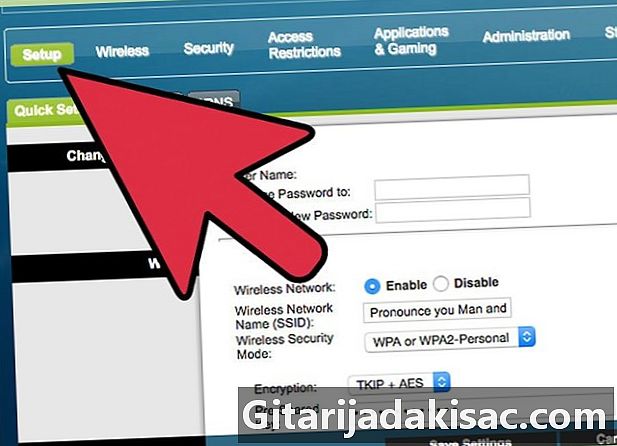
Κάντε κλικ στην καρτέλα "Advanced" και κάντε κλικ στην καρτέλα "Configuration" στα αριστερά. -

Κάντε κλικ στην επιλογή "Ρύθμιση ασύρματου δικτύου". -

Διαγράψτε τον τρέχοντα κωδικό πρόσβασης δίπλα στο πεδίο με τον τίτλο "Φράση ασφαλείας" στην ενότητα "Επιλογές ασφαλείας". -
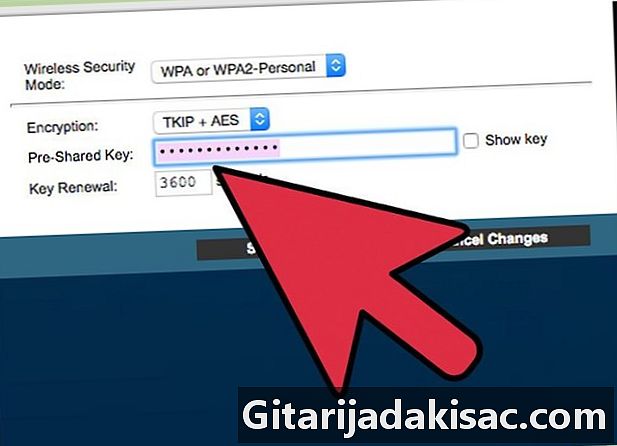
Πληκτρολογήστε έναν νέο κωδικό πρόσβασης της επιλογής σας και κάντε κλικ στην επιλογή "Εφαρμογή" στην κορυφή του παραθύρου διαλόγου "Ρύθμιση ασύρματης σύνδεσης". Ο κωδικός πρόσβασης για το δρομολογητή Netgear Genie έχει αλλάξει τώρα.- Αν έχετε διπλό δρομολογητή με ζώνη ασύρματης λειτουργίας 2,4 GHz και ασύρματη ζώνη 5 GHz, θα χρειαστεί να αλλάξετε τον κωδικό πρόσβασης στις αντίστοιχες ενότητες που βρίσκονται κάτω από την ενότητα "Επιλογές ασφαλείας".
-
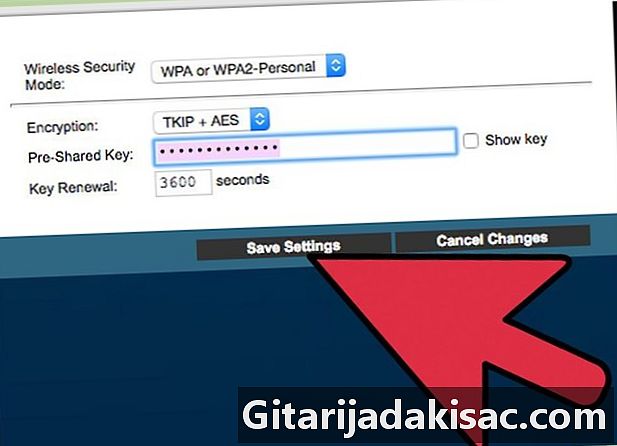
Βγείτε από τη διεπαφή δρομολογητή Netgear Genie. Αν είχατε συνδέσει ασύρματες συσκευές στο δρομολογητή σας, θα πρέπει να συνδεθείτε χρησιμοποιώντας το όνομα χρήστη και τον νέο ενημερωμένο κωδικό πρόσβασης.
Μέθοδος 2 Αλλάξτε τον κωδικό πρόσβασης σε έναν παλαιότερο δρομολογητή Netgear
-

Ανοίξτε ένα πρόγραμμα περιήγησης στο Internet στον υπολογιστή σας. -
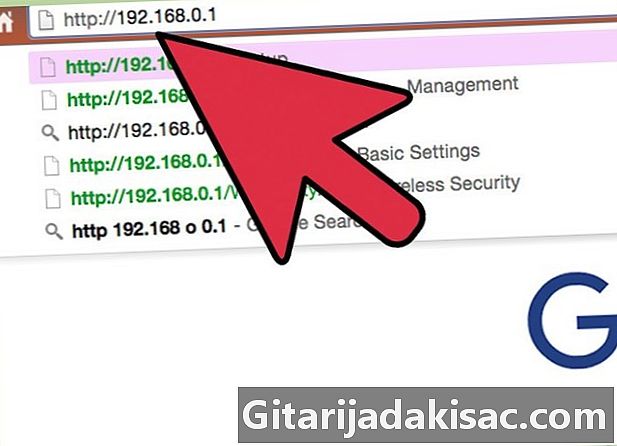
Καταχωρίστε μία από τις ακόλουθες διευθύνσεις URL στη γραμμή διευθύνσεων του προγράμματος περιήγησης στο Internet: "Http://www.routerlogin.net", "http://www.routerlogin.com", "http: //192,168.1.1" ή "http: //192,168.0.1".- Εάν, σε κάποιο σημείο, έχετε αλλάξει την προεπιλεγμένη διεύθυνση URL του δρομολογητή σας, θα σας ζητηθεί να πληκτρολογήσετε την τροποποιημένη διεύθυνση URL.
-

Καταχωρίστε το τρέχον όνομα χρήστη και τον κωδικό πρόσβασης του δρομολογητή σας στα πεδία που παρέχονται για το σκοπό αυτό. Το προεπιλεγμένο όνομα χρήστη και ο κωδικός πρόσβασης του δρομολογητή Netgear είναι "admin" και "password", αντίστοιχα. Το πρόγραμμα SmartWizard στο δρομολογητή Netgear θα εμφανιστεί στην οθόνη. -
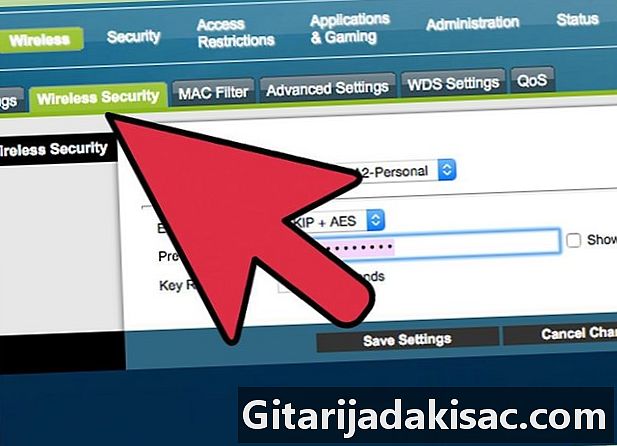
Κάντε κλικ στην επιλογή "Ρυθμίσεις ασύρματου δικτύου" που βρίσκεται κάτω από το "Ρύθμιση" στο αριστερό παράθυρο του SmartWizard. -
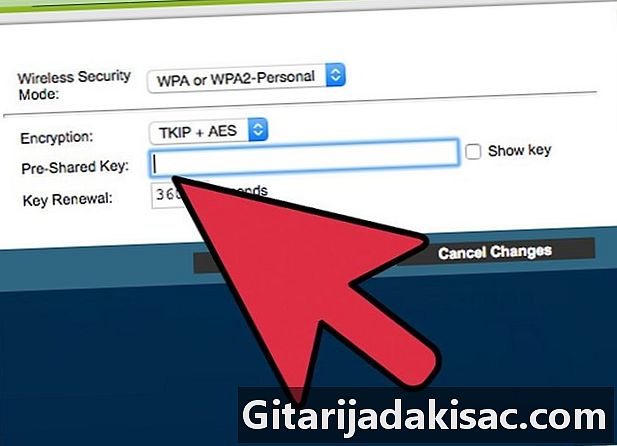
Διαγράψτε τον τρέχοντα κωδικό πρόσβασης στο πεδίο "Φράση ασφαλείας" παρακάτω "Επιλογές ασφαλείας". -
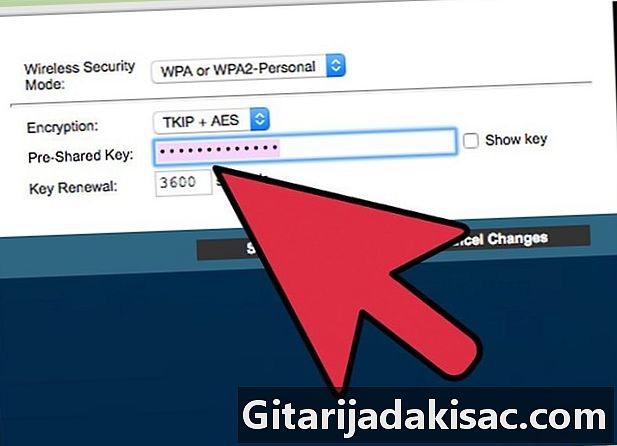
Εισαγάγετε έναν νέο κωδικό πρόσβασης της επιλογής σας στο πεδίο "Φράση ασφαλείας". -
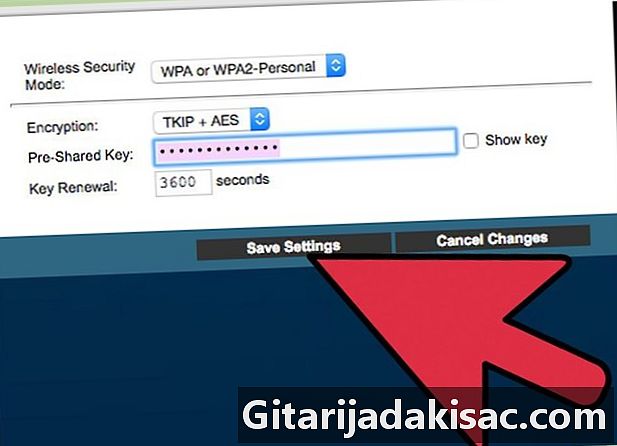
Κάντε κλικ στο κουμπί "Εφαρμογή" στο κάτω μέρος του παραθύρου και κάντε κλικ στην επιλογή "Αποσύνδεση". Ο κωδικός πρόσβασης του router σας Netgear θα αλλάξει επίσημα.
Μέθοδος 3 Επαναφέρετε έναν δρομολογητή Netgear στις εργοστασιακές του παραμέτρους
-
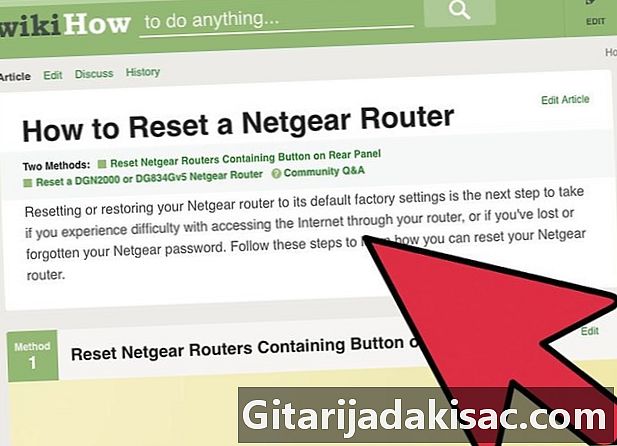
Ελέγξτε το δρομολογητή Netgear για να εντοπίσετε το κουμπί με την ένδειξη "Επαναφορά" ή "Επαναφορά εργοστασιακών ρυθμίσεων". Μερικές φορές το κουμπί δεν επισημαίνεται καθόλου και βρίσκεται σε μια εσοχή του δρομολογητή. -

Κρατήστε πατημένο το κουμπί επαναφοράς με τα δάχτυλά σας ή με ένα λεπτό εργαλείο όπως ένα ισιωμένο συνδετήρα. -
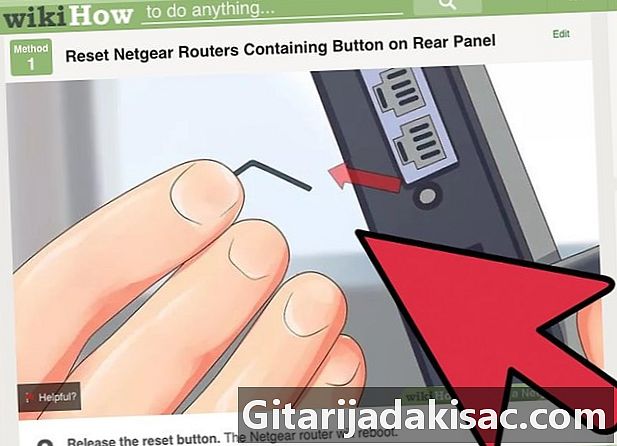
Συνεχίστε να πατάτε το κουμπί επαναφοράς έως ότου αρχίσει να αναβοσβήνει το φως δίπλα στο "Power" ή "Test". Αυτή η διαδικασία μπορεί να διαρκέσει έως και 20 δευτερόλεπτα. -
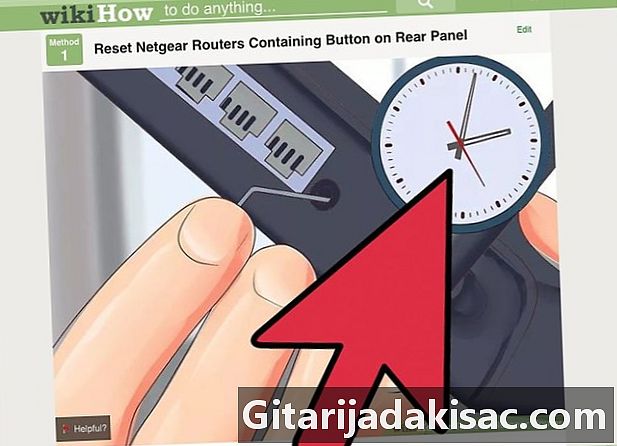
Περιμένετε έως ότου ο δρομολογητής ξεκινήσει από μόνο του. -
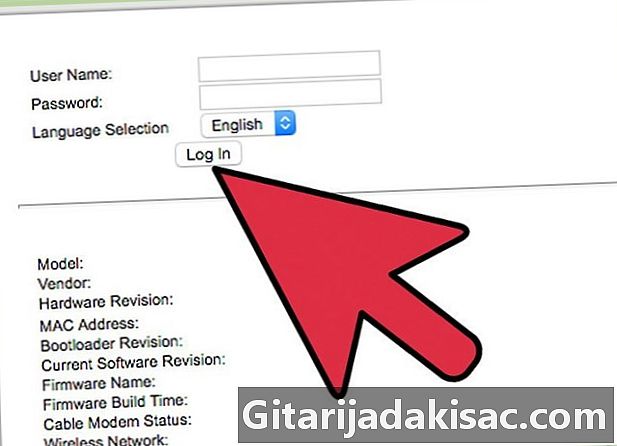
Συνδεθείτε στο δρομολογητή χρησιμοποιώντας τον προεπιλεγμένο κωδικό πρόσβασης Netgear "password". Τώρα θα μπορείτε να αλλάξετε τον κωδικό πρόσβασής σας χρησιμοποιώντας μία από τις άλλες δύο μεθόδους που περιλαμβάνονται σε αυτό το άρθρο.- Αν τα παραπάνω βήματα δεν λειτουργούν την πρώτη φορά, αποσυνδέστε το δρομολογητή, κρατήστε πατημένο το κουμπί επαναφοράς και, στη συνέχεια, επανασυνδέστε την παροχή ρεύματος στο δρομολογητή σας ενώ κρατάτε πατημένο το κουμπί επαναφοράς πριν ακολουθήσετε τα υπόλοιπα βήματα αυτής της μεθόδου.